
Принтер этикеток Xprinter 365b: Ваш надёжный помощник в бизнесе
Xprinter 365b – это современное устройство для печати этикеток, предназначенное для использования в различных сферах бизнеса, от розничной торговли до логистики и производства. Благодаря своей гибкости, высокой скорости работы и отличному качеству, он стал незаменимым инструментом для многих предприятий.
Характеристики принтера
Xprinter 365b обладает рядом характеристик, которые выделяют его среди аналогичных устройств:
- Высокая скорость печати: до 160 мм/сек, что позволяет быстро обрабатывать большие объемы наклеек.
- Разрешение печати: 203 DPI, обеспечивающее четкость и читаемость даже мелких деталей.
- Ширина печати: до 80 мм, что делает его подходящим для создания этикеток различных размеров.
- Возможность печати без риббона на термобумаге.
Какие этикетки подходят для печати на Xprinter 365b
Xprinter 365b поддерживает печать на широком спектре этикеток, включая самоклеящиеся термоэтикетки различных размеров и форм, ширина которых не превышает 80 мм. Это устройство способно обрабатывать стандартные размеры стикеров, что делает его универсальным решением для печати самоклеек на товары, упаковку или для маркировки.
Анализируя технические параметры, становится ясно, что принтер идеально подходит для работы с термоэтикетками следующих размеров:
- Ширина этикеток может варьироваться от 20 до 80 мм, а их длина – от 20 мм до 1778 мм.
- Максимально допустимый диаметр рулона составляет до 82 мм.
- Для работы подходят этикетки, изготовленные как из термобумаги типа ТОП, так и из ЭКО-материала.
Важно отметить, что для нанесения информации на данном устройстве не требуется использование риббона (термотрансферной ленты переноса изображения).
Рекомендуем
Как выполнить настройку Xprinter 365b
Принтеры Xprinter обладают гибкостью подключения к различным устройствам, обеспечивая удобство использования как через стандартный USB, так и через COM-порт, в зависимости от выбранной модели. Например, модели XP-365B и XP-370B по умолчанию оснащены параллельным портом, в то время как для некоторых вариантов доступен опциональный Bluetooth модуль, позволяющий синхронизировать устройства беспроводным способом.
Чтобы настроить подключение к компьютеру или ноутбуку с использованием проводного соединения, сначала обеспечьте отсутствие питания на принтере. После этого соедините принтер с ПК при помощи кабеля, закрепите его надежно и подайте питание на устройство. Индикация светодиода на корпусе сигнализирует о готовности аппарата к работе. В комплект каждого аппарата входит USB-кабель, облегчающий процесс первоначальной настройки.
Для начала работы необходима установка специального программного обеспечения и драйверов на вашем ПК или ноутбуке. Рекомендуемые шаги для установки:
- Запустите установочную программу и согласитесь с предложенными условиями лицензионного соглашения.
- В появившемся окне установки выберите опцию "Установить драйвер принтера".
- Определите предпочитаемый способ подключения из доступных вариантов.
- Поставьте галочку напротив опции "Использовать данный принтер как основное устройство" и продолжите установку, нажав кнопку "Далее".
Как выполнить калибровку Xprinter 365b
Процедура калибровки принтера Xprinter 365b критически важна для достижения высокой четкости и точности нанесения данных. Вот подробная инструкция, которая поможет вам правильно откалибровать ваше устройство:
- Активируйте принтер, нажав и удерживая кнопку включения.
- Ожидайте момента, когда индикаторные лампы начнут мерцать, сигнализируя о готовности к дальнейшим действиям.
- Продолжайте удерживать кнопку включения до тех пор, пока не активизируется световой сигнал индикатора печати (Print), что указывает на переход аппарата в режим настройки.
- Соедините принтер с ПК, используя USB-кабель.
- Откройте программу, через которую планируется производить печать (например, текстовый редактор или интернет-браузер).
- Перейдите в меню данной программы и выберите ваш принтер Xprinter 365b из списка доступных устройств.
- Сконфигурируйте настройки по вашим требованиям, включая выбор направления бумаги, её размер и тип.
- Запустите печать, нажав соответствующую кнопку, и подождите до завершения этого процесса.
- Оцените результат, проверив четкость и корректность воспроизведения всех символов.
- В случае, если качество оставляет желать лучшего, рекомендуется повторить калибровочные манипуляции. Дополнительно проверьте правильность установки рулона и убедитесь в корректности настроек в используемом программном обеспечении.
Где купить расходные материалы для Xprinter 365b
Для обеспечения непрерывной работы Xprinter 365b важно использовать качественные расходные материалы. Термоэтикетки подходящего размера можно приобрести на сайте нашей компании Азтек. Мы являемся производителями, что позволяет нам предложить вам лучшие цены и гарантировать своевременную доставку. Выбирая Азтек, вы получаете не только высококачественные самоклейки, но и надежного партнера для вашего бизнеса. Также мы можем предложить услуги печати стикеров.

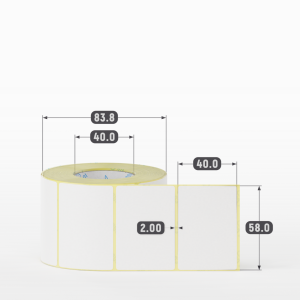
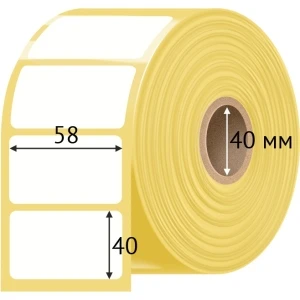

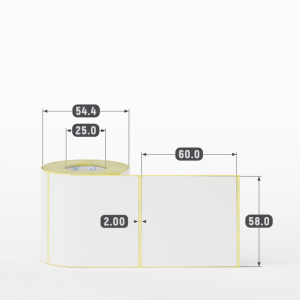
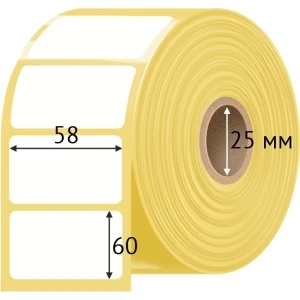

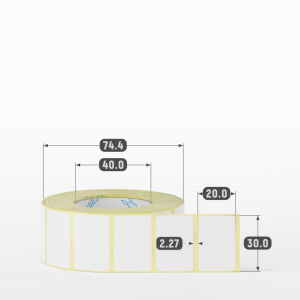
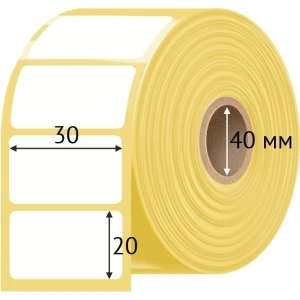

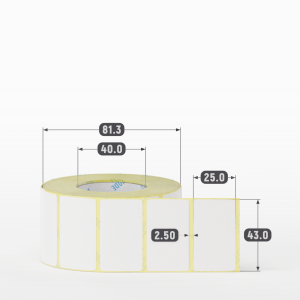
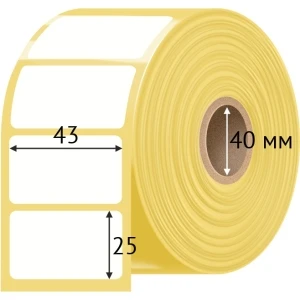

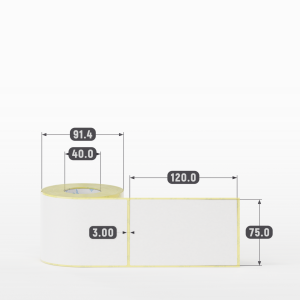
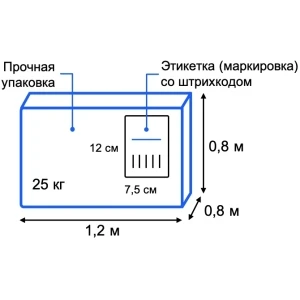


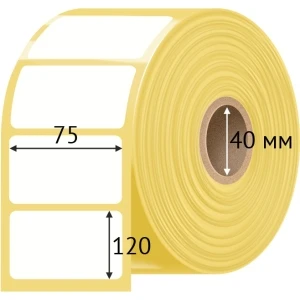

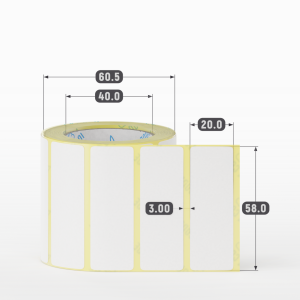
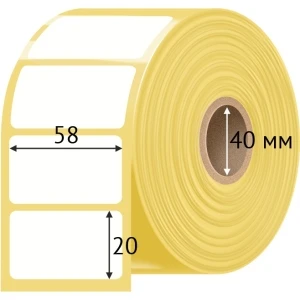

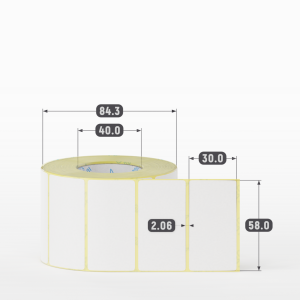
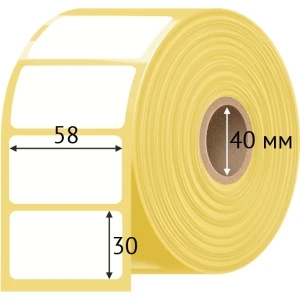

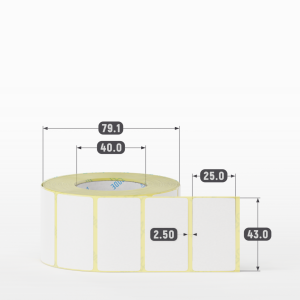
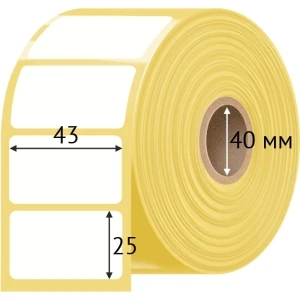

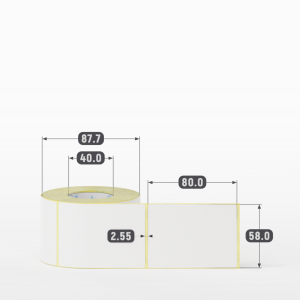
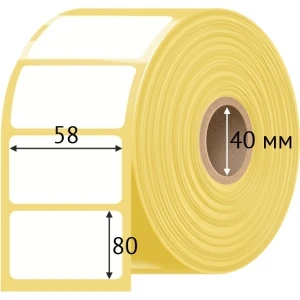

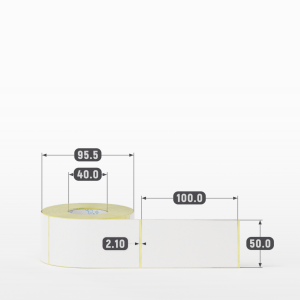
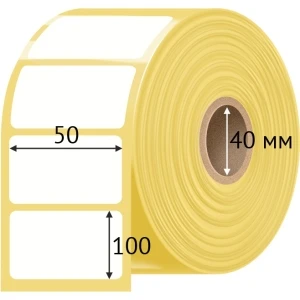

Комментарии (0)